
Apple TV에는 물리적 제어 장치가 없으므로 기기를 켜거나 끄려면 리모컨에 의존해야 합니다. Apple TV 리모컨이 분실되거나 손상된 경우 기기를 관리하는 대체 방법을 이해하는 것이 중요합니다. 이 문서에서는 리모컨 없이 Apple TV를 켜는 데 유용한 방법을 제공합니다.
Apple TV를 사용할 때마다 전원을 켜야 합니까?
아니요, 필요하지 않습니다. 처음에 HDMI 케이블을 사용하여 Apple TV를 텔레비전에 연결하면 기기가 자동으로 켜집니다. Apple TV 리모컨의 전원 버튼을 실행 중에 사용하면 대기 모드로 전환됩니다. 대기 모드에서 복원하려면 전원 버튼을 다시 눌러야 합니다 .
Apple TV에 IR 리모트 앱 사용
Apple TV가 전원에 연결한 후 자동으로 켜지지 않고 리모컨이 없는 경우 IR 리모컨 애플리케이션을 사용하는 것을 고려하세요. 이러한 앱은 내장 IR 블래스터 가 장착된 Android 기기와만 호환됩니다 . 공식 Apple TV Remote 앱과 달리 이러한 대안은 Wi-Fi가 필요하지 않습니다. 다음은 사용 가능한 IR 리모컨 앱 중 일부입니다.
- Apple TV용 리모컨(Technoskip) – Play 스토어 에서 이용 가능 .
- Apple TV용 리모컨(WeWish) – Play Store 에서 다운로드 가능 .
- TV(Apple) 리모컨 – Play Store 에서 찾을 수 있습니다 .
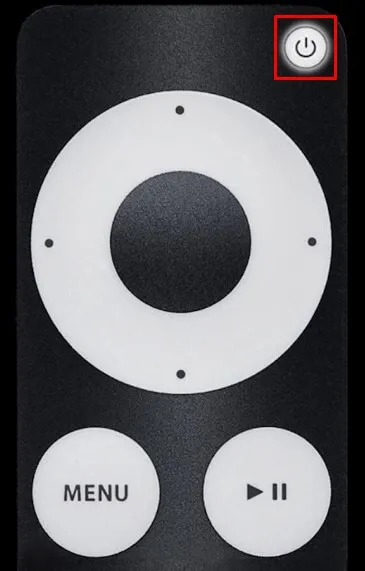
스마트폰에 IR 리모컨 앱을 설치했으면 앱을 실행하고 리모컨을 선택합니다. 그런 다음 앱 내에서 전원 아이콘을 탭하여 Apple TV를 켤 수 있습니다.
Apple TV Remote 앱을 사용하여 Apple TV 켜기
iPhone 및 iPad 사용자는 리모트 앱을 통해 Apple TV에 전원을 공급할 수 있지만, 이는 Apple TV가 절전 모드 일 때만 작동합니다 . 이 기능을 사용하려면 Apple TV가 이미 리모트 앱과 페어링되어 있어야 합니다.
Apple TV가 iPhone과 동일한 네트워크에 있는 Wi-Fi에 연결되어 있는지 확인하세요. iPhone에서 아래로 살짝 밀어 제어 센터에 액세스하고 원격을 탭하세요 . 제어 센터에서 원격 옵션이 보이지 않으면 설정 → 제어 센터 → Apple TV 원격 추가로 이동하세요 .
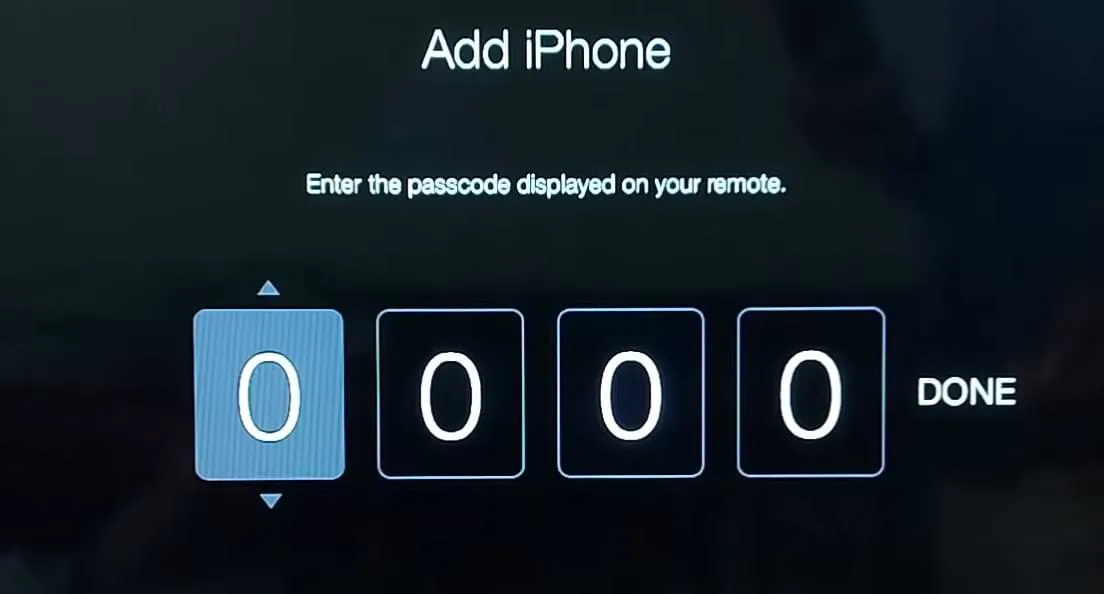
리모트 앱을 시작하면 목록에서 Apple TV를 선택합니다. Apple TV 화면에 암호가 나타나고, 페어링을 위해 iPhone에 입력해야 합니다. Apple TV에서 설정 으로 이동 → 리모트 → iPhone을 탭합니다 → 암호 입력 → 완료를 탭합니다 . 이제 iPhone에 리모트 인터페이스가 나타납니다. 리모트 인터페이스 내에서 전원 아이콘을 탭하여 Apple TV를 켭니다.
HDMI-CEC를 통한 Apple TV 활성화
원격 애플리케이션을 사용하는 것 외에도 TV를 통해 Apple TV를 켤 수 있습니다. 사용 설명서를 참조하여 TV에서 HDMI-CEC 기능을 활성화해야 합니다. 마찬가지로 설정 → 리모컨 및 기기 → TV 및 수신기 제어 켜기를 통해 Apple TV에서 HDMI-CEC를 활성화합니다 .
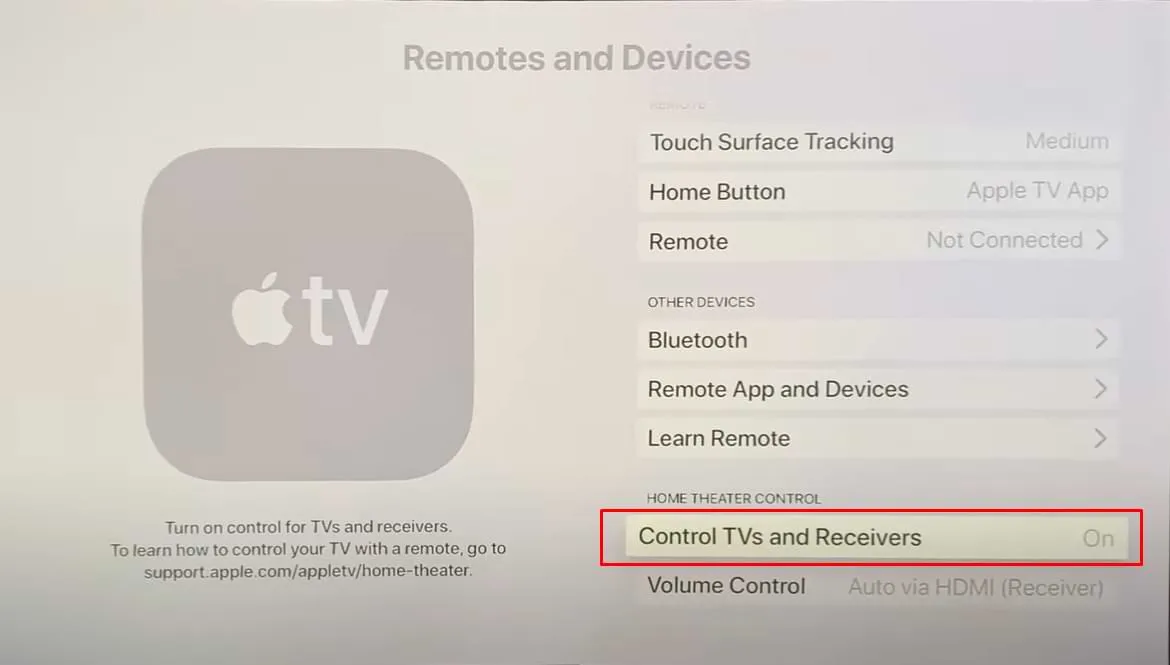
두 기기에서 HDMI-CEC 기능을 활성화한 후 , HDMI 케이블을 사용하여 Apple TV를 TV의 HDMI-CEC 지원 포트에 연결합니다. 결과적으로 TV를 켜면 Apple TV도 전원이 켜지고 전원 상태가 미러링됩니다.




답글 남기기